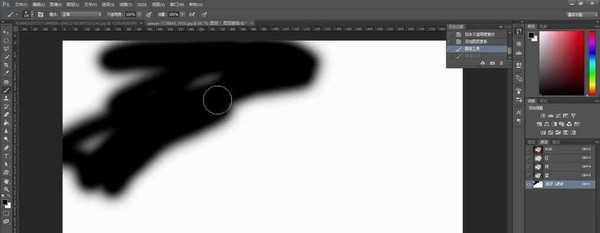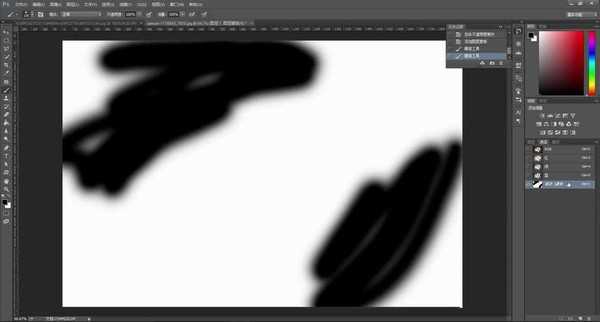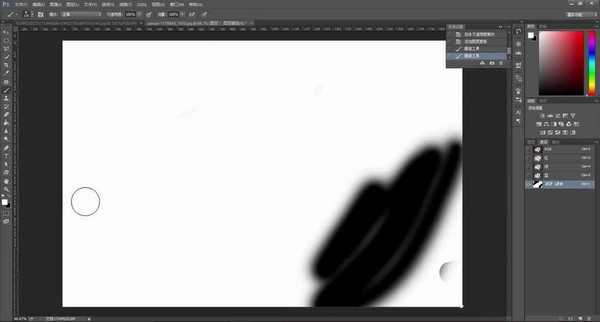ps怎么快速合成一个逼真的猫脸女孩? ps猫脸女孩的制作方法
(编辑:jimmy 日期: 2025/12/25 浏览:3 次 )
Photoshop中的蒙版,它是个很实用的工具,合成图像的时候经常用蒙版,今天我们制作的猫脸女孩就需要,下面我们就来看看详细的教程。
- 软件名称:
- Adobe Photoshop CC 2018 v19.0 简体中文正式版 32/64位
- 软件大小:
- 1.53GB
- 更新时间:
- 2019-10-24立即下载
1、首先将两张图片导入PS,女孩儿在下,猫咪在上。
2、给猫的图层添加蒙版:选中猫的图层,点击第三个类似相机的按钮,创建蒙版,可以看到猫咪后多了一个空白蒙版。
3、选择黑色画笔,在想要去掉的地方涂抹。
4、点开图层右侧栏【通道】,只保留最后的蒙版层可见,会看到这样的图层。
5、用黑色画笔在右下角画几笔。
6、再回去看原图,右下角消失了。
7、选择白色画笔,将左上角黑色部分涂掉,会发现左上角消失的部分又回来了。
8、用黑色画笔涂掉不想要的地方,主要留下猫的眼睛、鼻子和胡须。
9、将画笔透明度调低,继续擦除不需要的部分,该效果就完成了。
以上就是ps合成一个猫脸女孩的技巧,希望大家喜欢,请继续关注。
相关推荐:
ps怎么快速合成淘宝首页展示图?
ps怎么合成创意的人物剪影效果?
ps怎么合成神秘中带着温馨的屋顶场景?
下一篇:ps怎么合成神秘中带着温馨的屋顶场景?